विंडोज 7 में फ़ोल्डरों से लॉक सिंबल कैसे निकालें

यहां विंडोज 7 फ़ोल्डर आइकन से लॉक प्रतीकों को हटाने का तरीका बताया गया है। आपके द्वारा अस्वीकार किए गए फोल्डर्स का स्वामित्व लेने के बाद यह अच्छा है।
कुछ समय पहले हमने कवर किया था कि कैसे फ़ाइलों को एक्सेस किया जाए"टेक ओनरशिप" कमांड का उपयोग करके विंडोज 7 के लॉक किए गए फ़ोल्डर। एक बात जो हमने आपको नहीं बताई, वह यह थी कि आपके सिस्टम पर उन और अन्य फ़ोल्डरों के लॉक आइकन से कैसे छुटकारा पाया जाए। खैर, आज वह दिन है जब वे अपनी झोंपड़ियों से मुक्त हो जाते हैं!
यहाँ समस्या है, आपके पास एक बंद फ़ोल्डर हैविंडोज 7. भले ही आप इसे एक्सेस कर सकें या नहीं, इसमें लॉक आइकन नहीं है। यह कुछ भ्रम पैदा कर सकता है, लेकिन यदि आप किसी ऐसे व्यक्ति के साथ नहीं हैं जो आपके सिस्टम के आसपास विंडोज एक्सप्लोरर के साथ बहुत सारे ब्राउज़िंग करता है, तो आपने शायद इसे देखा भी नहीं होगा। किसी भी तरह, उन लॉक आइकनों से छुटकारा पाएं।
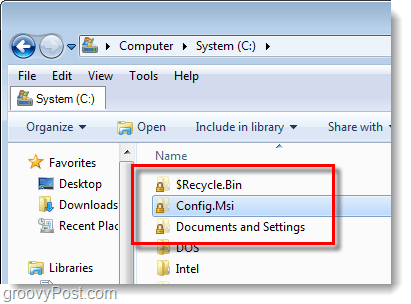
विंडोज 7 फ़ोल्डर से लॉक आइकन को कैसे हटाएं
चरण 1
राइट - क्लिक करें the अवरोधित फ़ोल्डर तथा चुनें गुण.
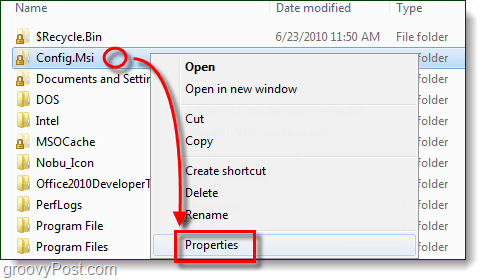
चरण 2
गुण खिड़की खुलनी चाहिए। क्लिक करें the सुरक्षा टैब और फिर क्लिक करें the संपादित करें... बटन.
प्रतीत होने वाली अनुमति खिड़की में, क्लिक करें जोड़ना...
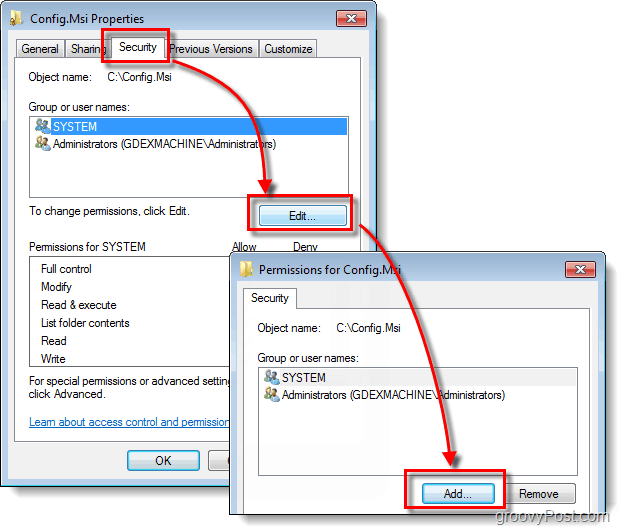
चरण 3
सफेद बॉक्स में प्रकार प्रमाणित उपयोगकर्ता तब क्लिक करें ठीक.
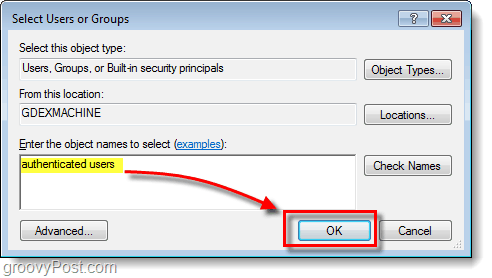
चरण 4
प्रमाणित उपयोगकर्ताओं को अब उपयोगकर्ता नामों की सूची के तहत दिखाना चाहिए। क्लिक करें ठीक और फिर क्लिक करें ठीक फिर से दोनों खिड़कियों को बंद करने और परिवर्तन ों को बचाने के लिए।
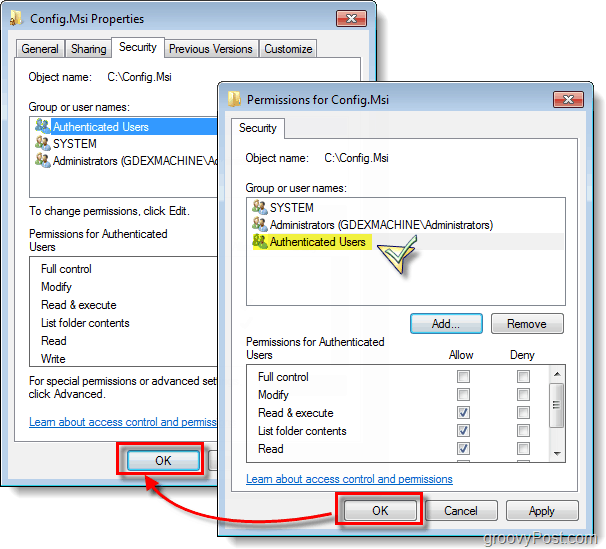
किया हुआ!
और बस भागने कलाकार Houdini की तरह, ताला प्रतीक अब फ़ोल्डर से हटा दिया जाना चाहिए!सुरक्षा में एक बड़ा छेद बनाने के बिना लॉक प्रतीक से छुटकारा पाने का यह सबसे सुरक्षित तरीका है।हालांकि, यदि आप वास्तव में सुरक्षा कमजोरियों के बारे में चिंतित हैं, बस में वापस जाओ और संपादित करें प्रमाणीकृत उपयोगकर्ता। अनुमति पृष्ठ पर बस सही का निशान हटाएँ the पढ़ें और बॉक्स निष्पादित करें।
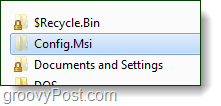










एक टिप्पणी छोड़ें